Hızlı sorun giderme için uzman çözümlerimizi inceleyin
- Yazıcıya erişirken veya bir yazdırma işi gönderirken 0x000003e3 yazıcı hatası görünüyor.
- Genellikle uyumsuz sürücüler nedeniyle veya bir antivirüs veya Güvenlik Duvarı bağlantıyı engellediğinde ortaya çıkar.
- Bir şeyleri düzeltmek için, diğer çözümlerin yanı sıra virüsten koruma yazılımını devre dışı bırakın, Güvenlik Duvarında Dosya ve Yazıcı Paylaşımını beyaz listeye alın veya Kayıt Defterini değiştirin.
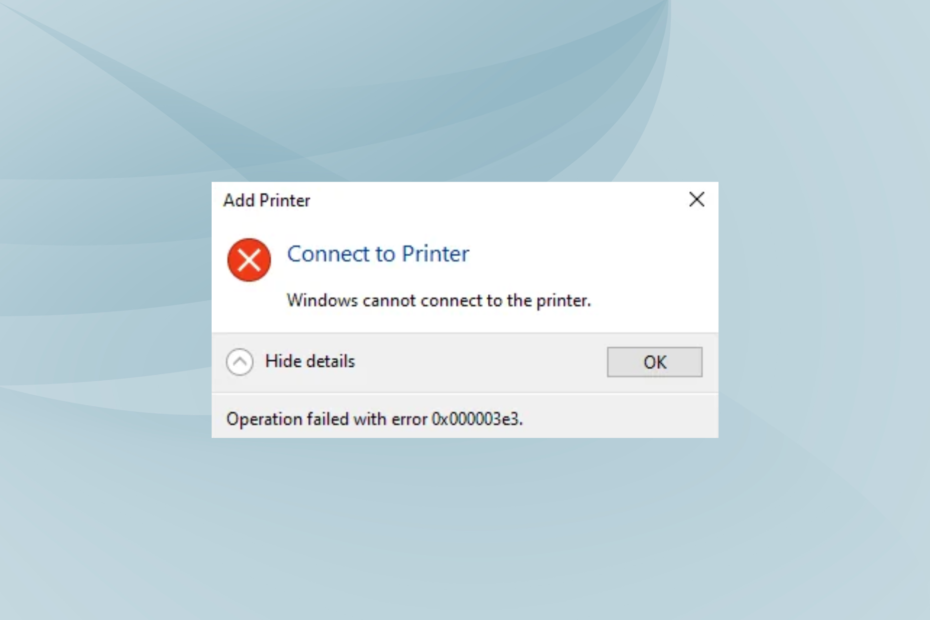
XİNDİRME DOSYASINI TIKLAYARAK KURULUM
Bu yazılım yaygın bilgisayar hatalarını onaracak, sizi dosya kaybından, kötü amaçlı yazılımdan, donanım arızasından koruyacak ve bilgisayarınızı maksimum performans için optimize edecektir. PC sorunlarını düzeltin ve virüsleri şimdi 3 kolay adımda kaldırın:
- Restoro PC Onarım Aracını İndirin Patentli Teknolojilerle gelen (patent mevcut Burada).
- Tıklamak Taramayı Başlat PC sorunlarına neden olabilecek Windows sorunlarını bulmak için.
- Tıklamak Hepsini tamir et bilgisayarınızın güvenliğini ve performansını etkileyen sorunları gidermek için.
- Restoro tarafından indirildi 0 bu ay okuyucular
Yazıcılar, hem evlerde hem de ofislerde bilgisayarlarla sıklıkla kullanılan hayati cihazlardır. Ancak bunlar, özellikle şu durumlarda hatalara daha yatkındır: yazıcı kablosuz olarak bağlı. Ve genellikle kullanıcıları etkileyen bir hata, 0x000003e3.
Tam hata mesajı şu şekildedir: Windows yazıcıya bağlanamıyor. İşlem 0x000003e3 hatasıyla başarısız oldu. Hata, Windows 7'den Windows 11'e kadar her yinelemeyi etkiler. Ancak doğru yaklaşımla, her şeyi kısa sürede başlatabilir ve çalıştırabilirsiniz. Hadi bulalım.
0x000003e3 hatası ne anlama geliyor?
Hata, bilgisayarın paylaşılan bir yerel ağ yazıcısından yazdıramadığını gösterir. Ve yeniden başlattıktan sonra bile kaybolmuyor. Hatayı alıyor olmanızın birkaç nedeni şunlardır:
- Sürücü ile ilgili sorunlar: Çoğu durumda, uyumsuz veya modası geçmiş sürücü hatayı tetikledi ve kullanıcılar ayrıca 0x000003e3 yazıcı sürücüsünü yüklerken.
- Windows'ta Hata: Birkaç kişi, OS'nin yeni bir sürümünün hataya yol açtığını da fark etti ve güncellemeyi kaldırma sabit şeyler
- Üçüncü taraf çatışmaları: Antivirüs ve güvenlik yazılımı dahil olmak üzere birçok üçüncü taraf uygulaması bağlantıyı etkileyebilir ve bu hataya yol açabilir.
0x000003e3 yazıcı hatasını nasıl düzeltebilirim?
Biraz karmaşık çözümlere geçmeden önce, bu hızlı sorun giderme ipuçlarını deneyin:
- Yüklü bir virüsten koruma yazılımınız varsa devre dışı bırakın ve işlerin yolunda gidip gitmediğini kontrol edin. Evet ise, bir cihaza geçmenizi öneririz. daha güvenilir antivirüs.
- TrendMicro kurulu olan kullanıcılar için, programı kaldır hatadan kurtulmak için 0x000003e3. Sorun için bir yama yayınlanmış olmasına rağmen, yazdırma işlemiyle çakıştığı tespit edildi.
- Windows için bir güncelleme olup olmadığını kontrol edin ve yükleyin.
Bunlar işe yaramazsa, aşağıda listelenen düzeltmelere geçin.
1. Yazıcı sorun gidericisini çalıştırın
- Basmak pencereler + BEN açmak Ayarlarve üzerine tıklayın Sorun giderme sağda Sistem sekme.
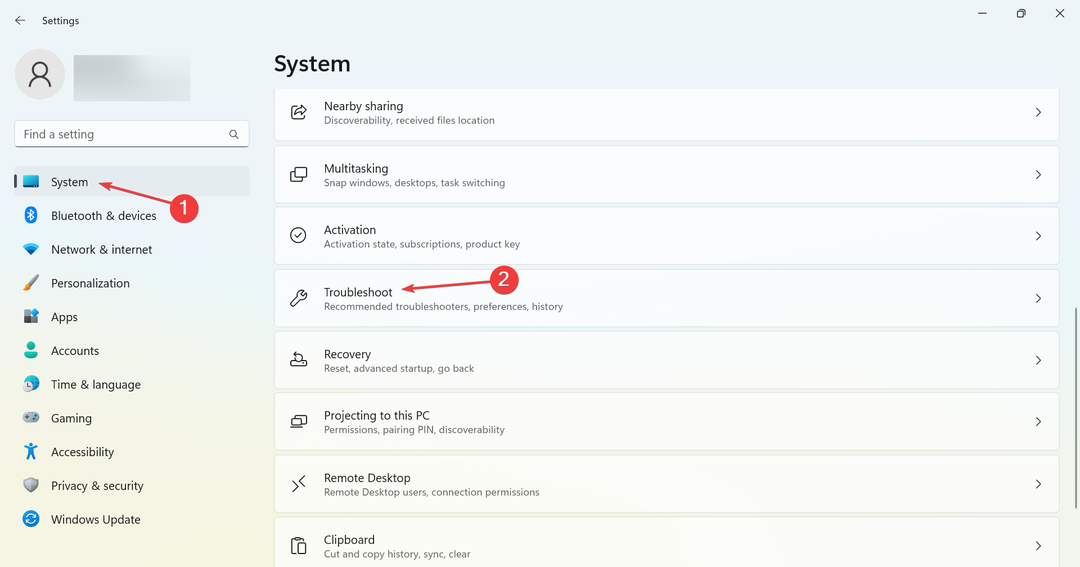
- Tıklamak Diğer sorun gidericiler.
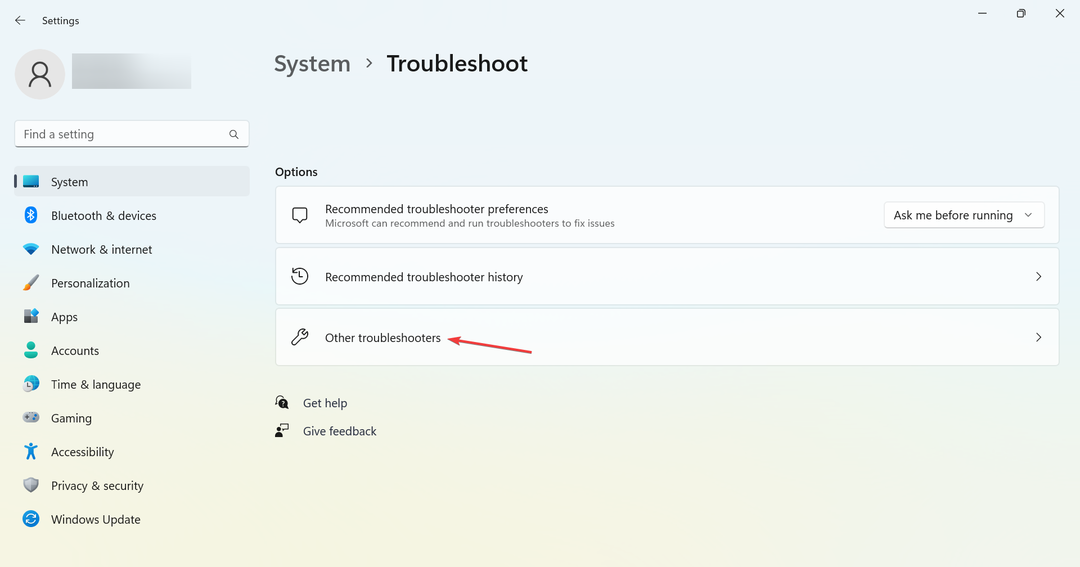
- bulun Yazıcı girin ve üzerine tıklayın Koşmak yanındaki düğme.
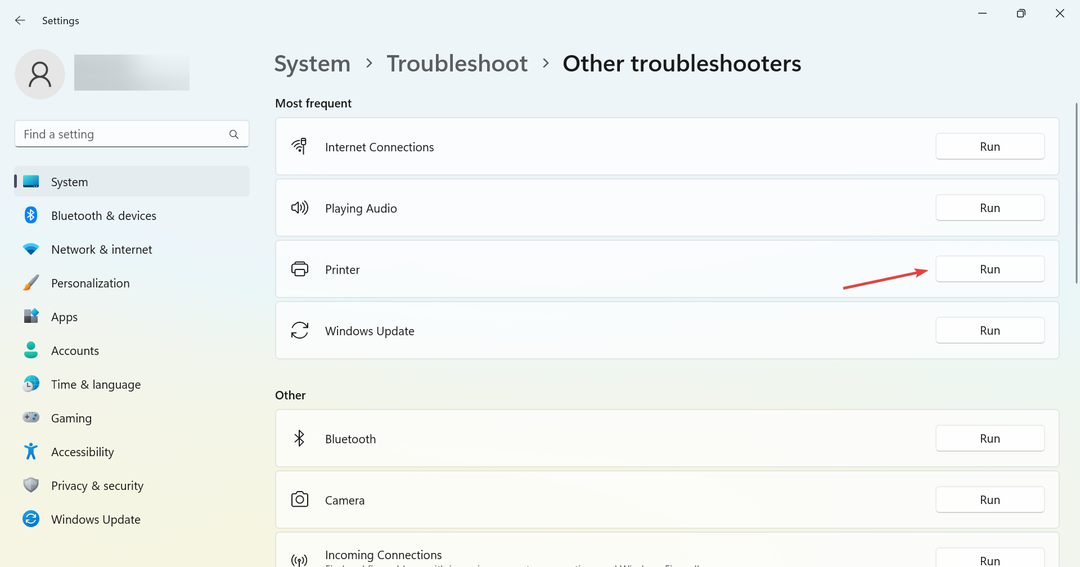
- İşlemi tamamlamak için ekrandaki talimatları izleyin.
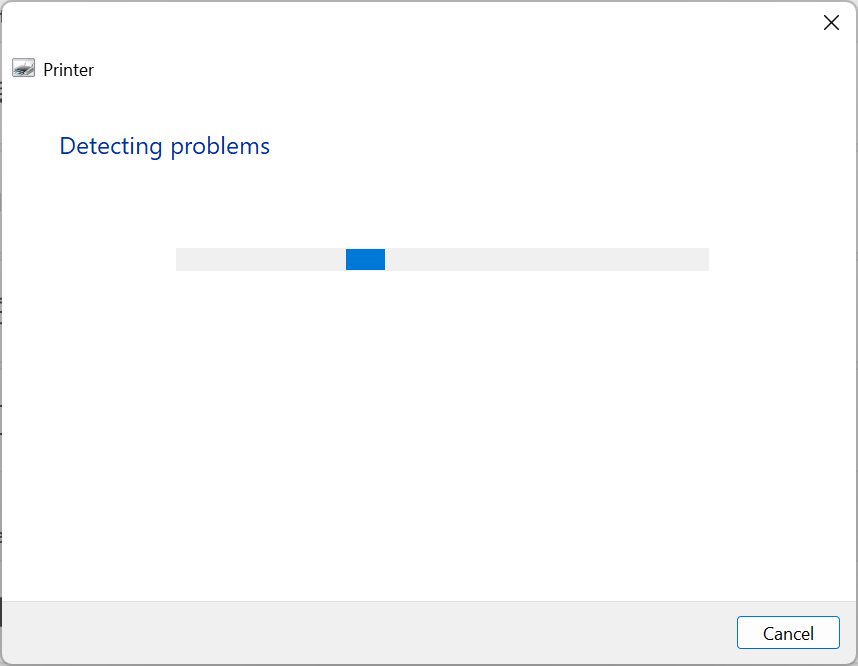
ile uğraşırken birincil yaklaşımınız 0x000003e3 hata veya hatta yazıcıyla ilgili diğer sorunlar, özel sorun gidericiyi çalıştırmak olmalıdır.
2. Son Windows Update'i kaldırın
- Basmak pencereler + BEN açmak Ayarlar, git Windows güncellemeve üzerine tıklayın Güncelleme geçmişi.
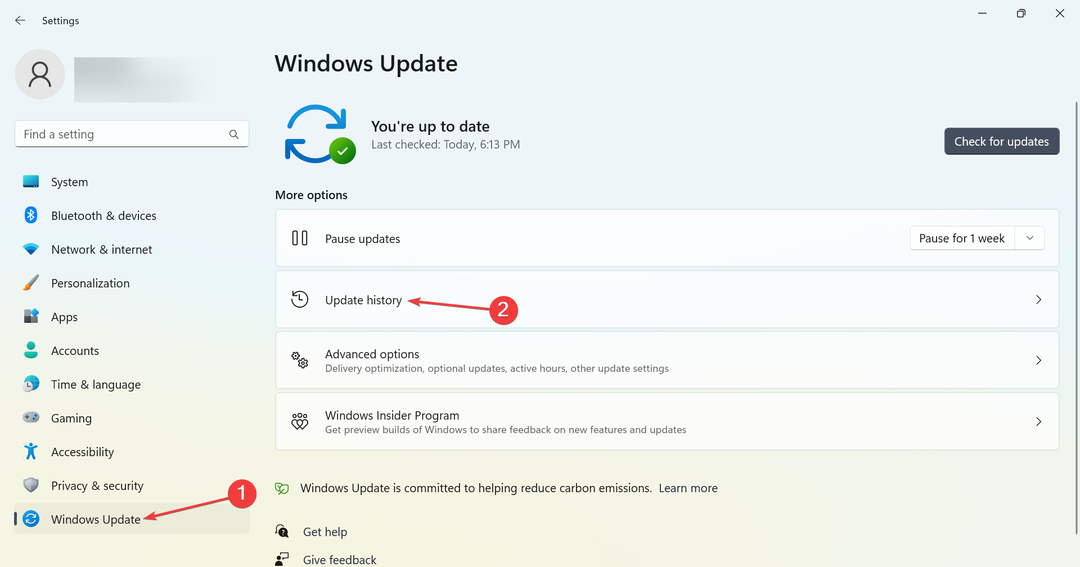
- Aşağıya doğru kaydırın ve tıklayın Güncellemeleri kaldır.
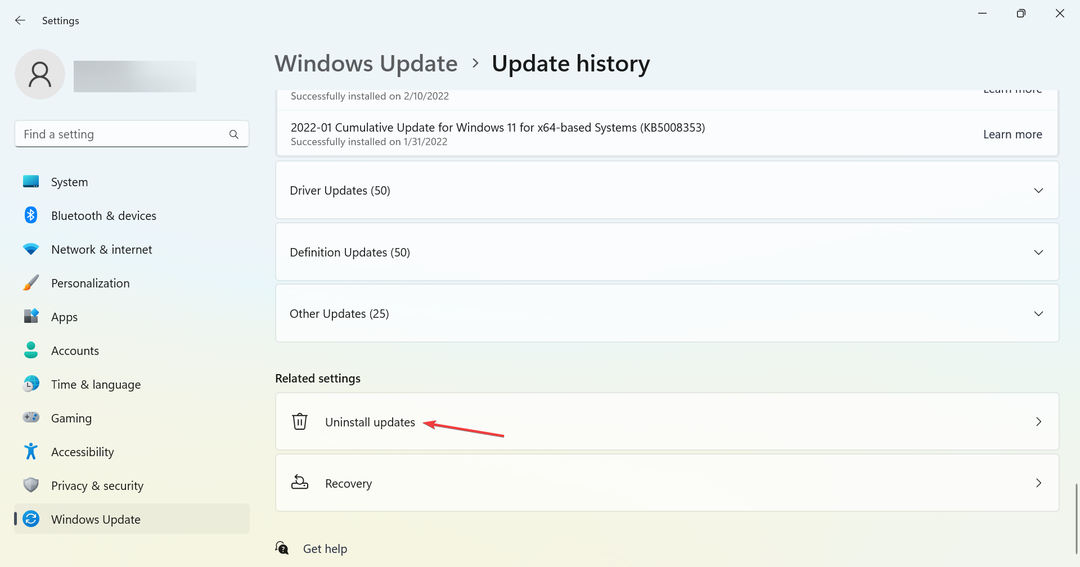
- Son büyük güncellemeyi bulun ve tıklayın Kaldır onun yanında.
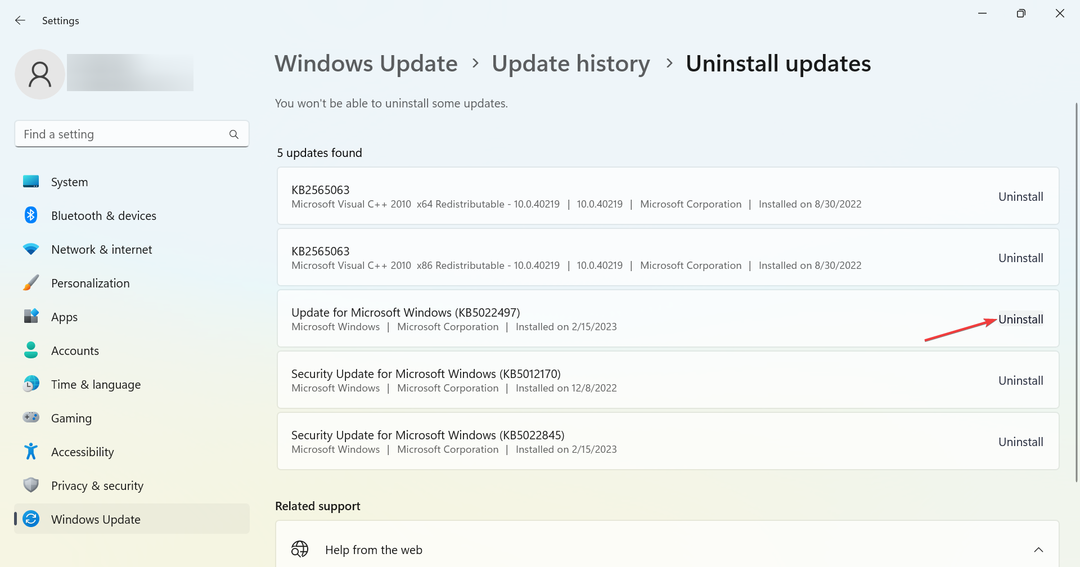
- Tekrar tıklayın Kaldır beliren onay isteminde.
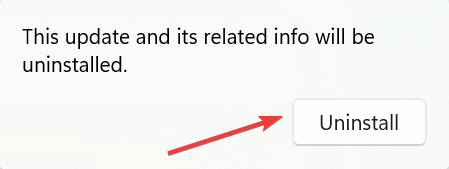
Sorunun bir süre önce başlaması durumunda, aynı zamanda herhangi bir güncellemenin yüklenip yüklenmediğini kontrol edin. Doğruysa, birçoğunun hatayı tetiklediği bulunduğundan bunları kaldırın.
3. Yazıcı sürücülerini el ile yükleyin
- Basmak pencereler + X açmak için Güç kullanıcısı menüsüne gidin ve seçin Aygıt Yöneticisi.
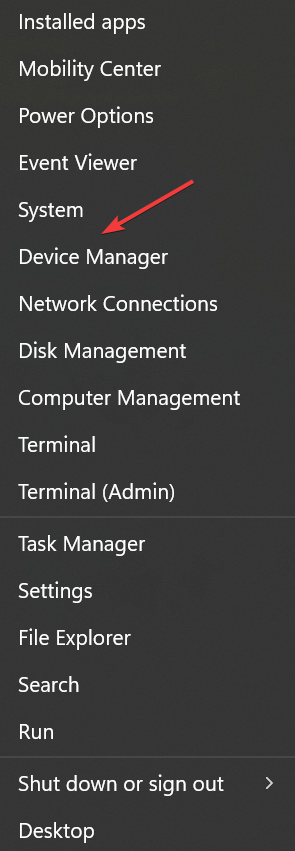
- Yazıcıyı bulun, üzerine sağ tıklayın ve seçin Özellikler.
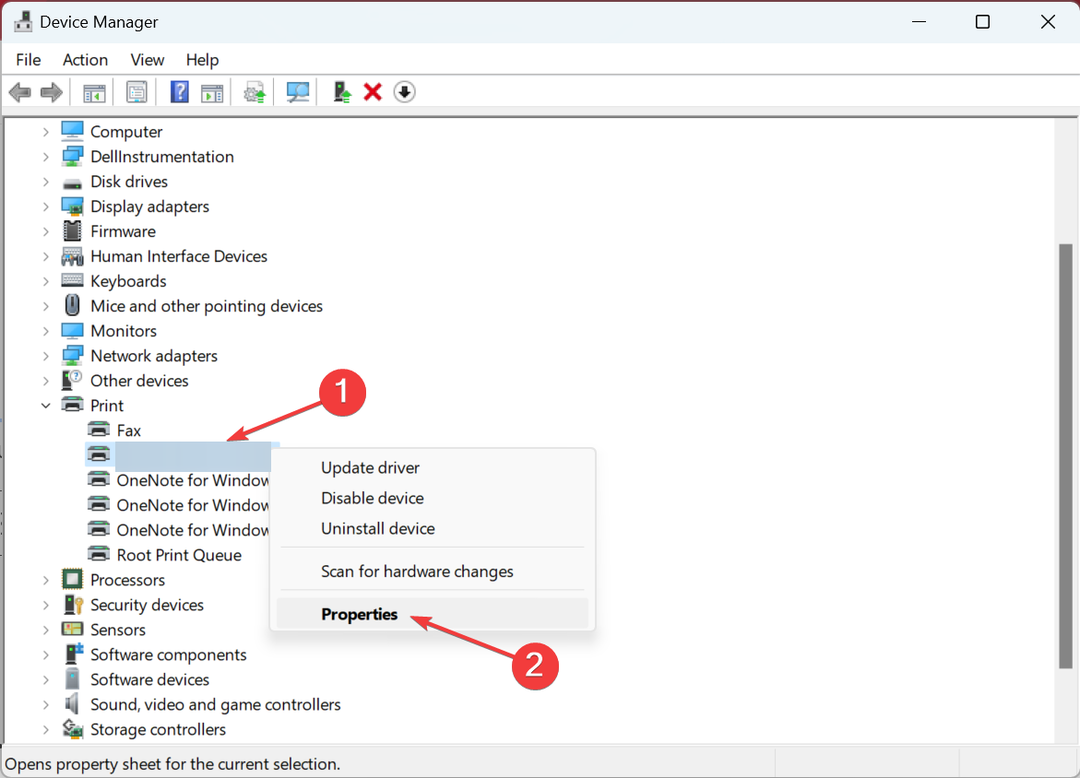
- Şimdi, şuraya gidin: Detaylar sekme, seç Donanım kimlikleri dan Mülk açılır menüyü seçin ve ardından kimliği kopyalayın.
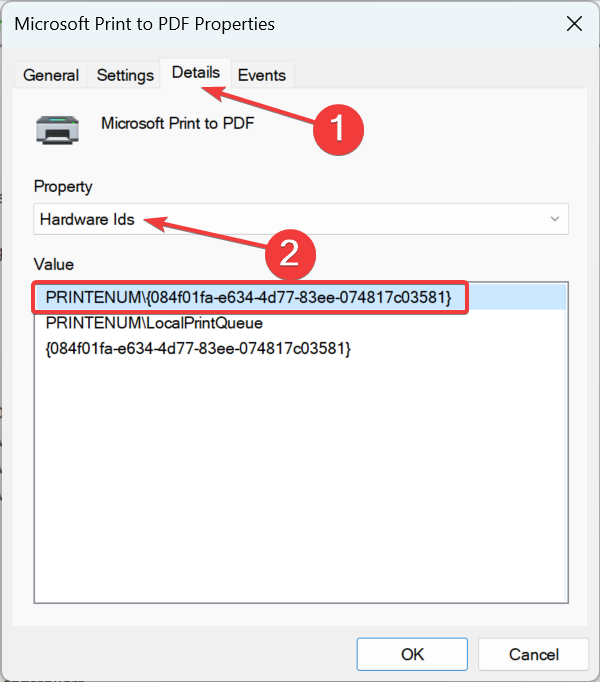
- Sonraki, şuraya git: Google veya başka herhangi bir arama motorunu kullanarak arama yapın. Donanım kimliği daha önce kopyaladınız ve burada OEM girişini tıklayın. Her zaman olmasa da genellikle ilk olur.
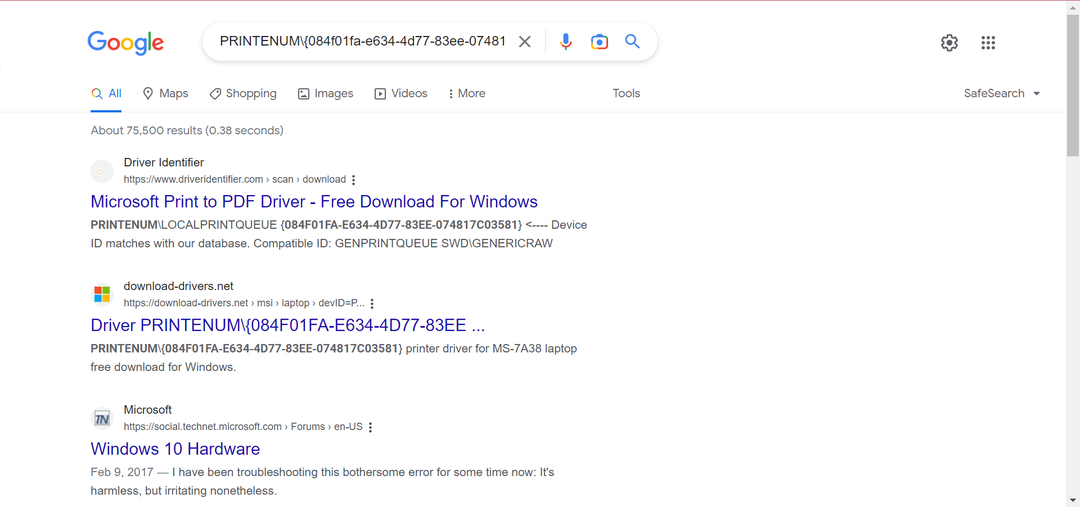
- Sürücü kurulumunu indirin ve yükleme işlemini tamamlamak için çalıştırın.
Uzman ipucu:
SPONSORLU
Özellikle bozuk depolar veya eksik Windows dosyaları söz konusu olduğunda, bazı bilgisayar sorunlarının üstesinden gelmek zordur. Bir hatayı düzeltmekte sorun yaşıyorsanız, sisteminiz kısmen bozuk olabilir.
Makinenizi tarayacak ve hatanın ne olduğunu belirleyecek bir araç olan Restoro'yu kurmanızı öneririz.
buraya tıklayın indirmek ve onarmaya başlamak için.
Windows sürücüyü yüklemeye çalıştığında 0x000003e3 hatasını almaya devam ederseniz hızlı bir çözüm yazıcı sürücüsünü manuel olarak yükleme üreticinin web sitesinden. Sürücüyü doğrulanmamış bir kaynaktan indirmediğinizden emin olun.
4. Kayıt defterini değiştir
NOT
- Basmak pencereler + S açmak Aramak, tip Hizmetler, ve ilgili arama sonucunu tıklayın.
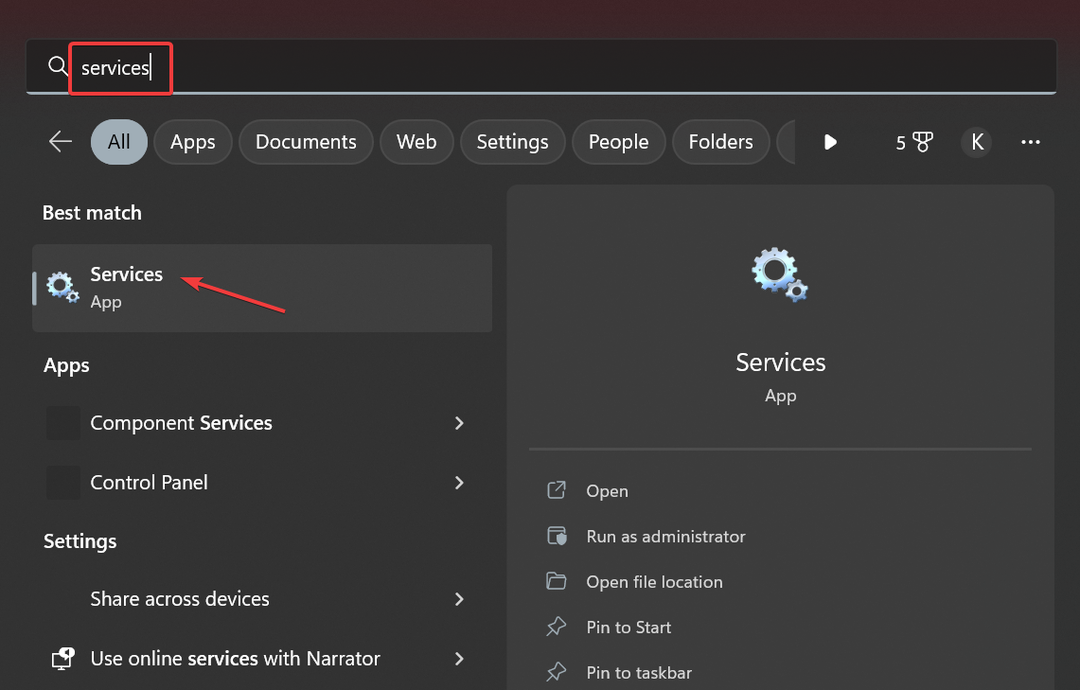
- Bulun ve sağ tıklayın Yazdırma Biriktiricisi hizmeti ve ardından öğesini seçin. Durmak.
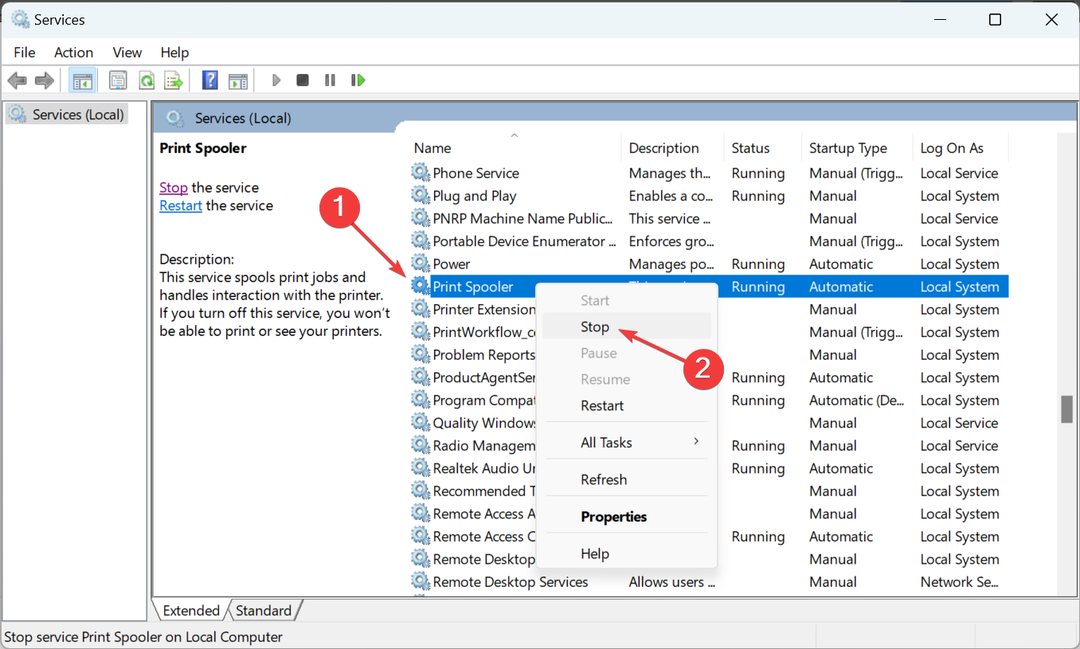
- Sonra, basın pencereler + R açmak Koşmak, tip regedit metin alanında ve tuşuna basın Girmek.
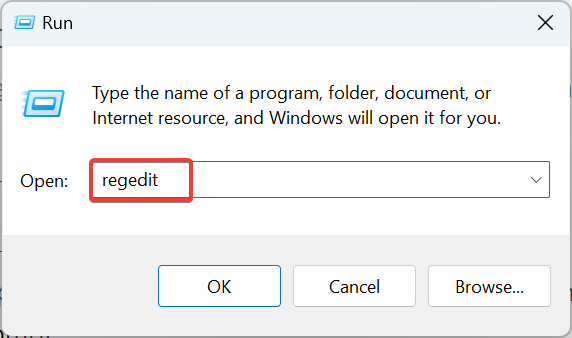
- Tıklamak Evet içinde UAC çabuk.
- Aşağıdaki yolu adres çubuğuna yapıştırın ve tıklayın Girmek:
Bilgisayar\HKEY_LOCAL_MACHINE\SYSTEM\CurrentControlSet\Control\Print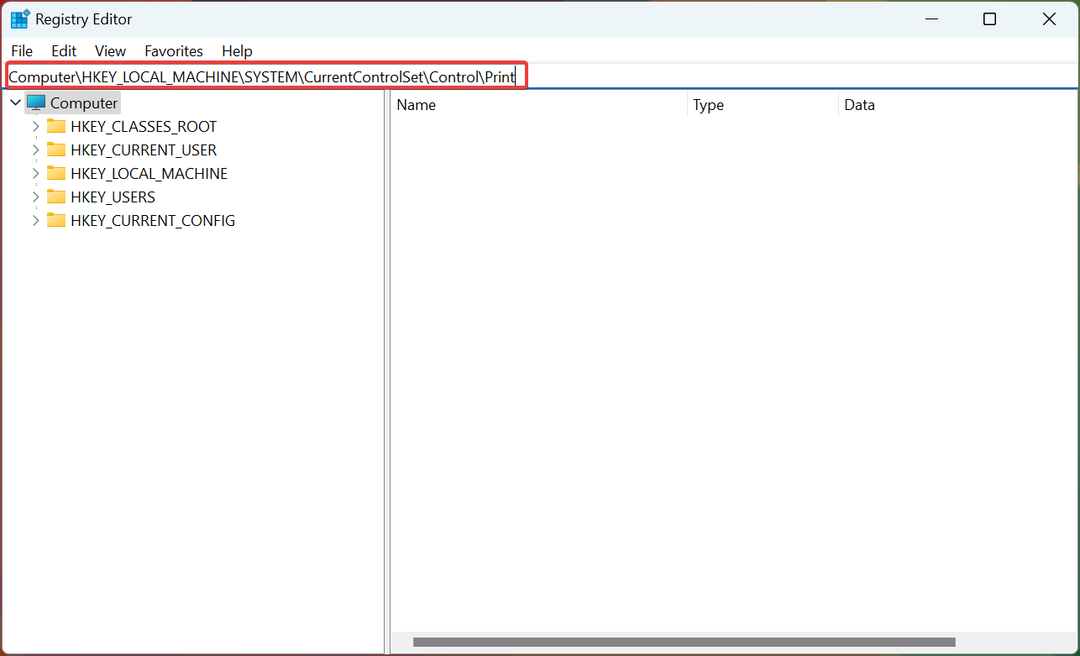
- Şimdi, genişlet Ortamlarve işletim sistemi mimarinizi seçin.
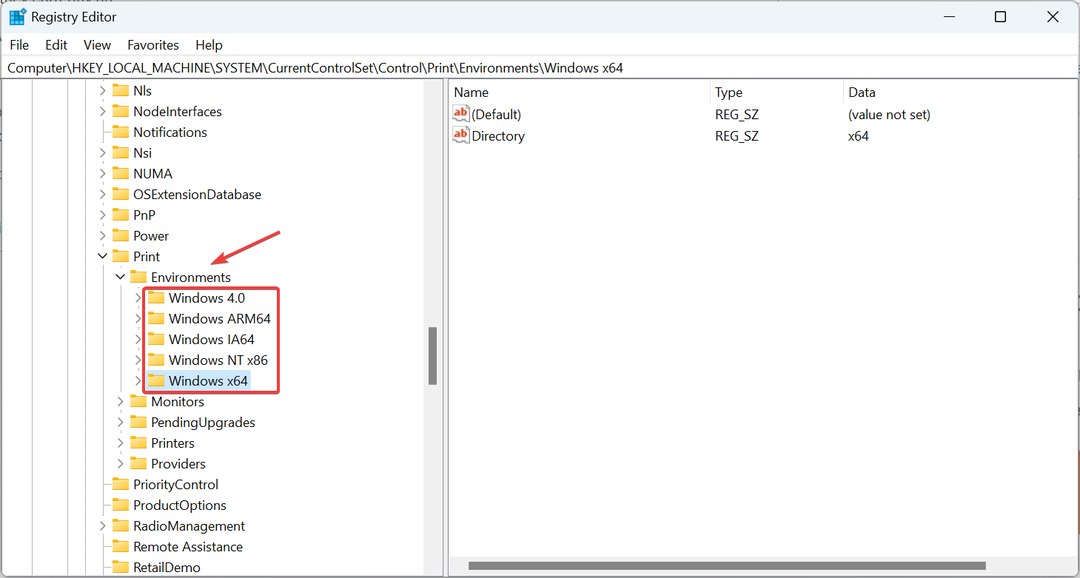
- üzerine çift tıklayın Sürücüler, sonra Versiyon 3, altındaki tuşa sağ tıklayın ve seçin Silmek.
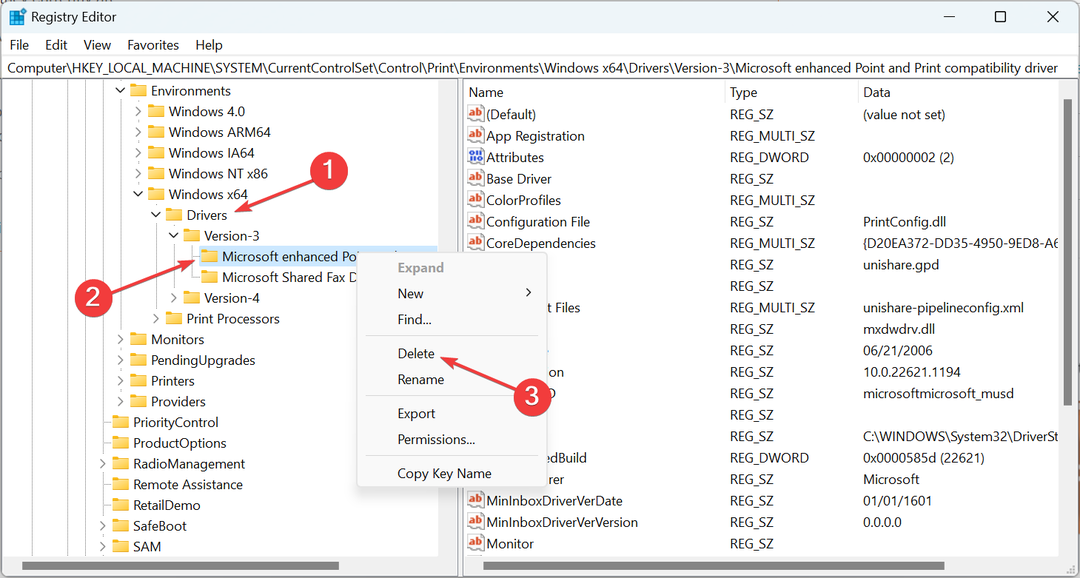
- Tıklamak Evet onay isteminde.
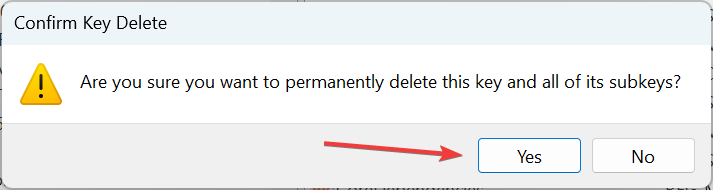
- Aynı şekilde buradaki diğer anahtarları da silin.
- Şimdi, aşağıdaki dört girişin altındaki tüm anahtarları da silin:
- monitörler
- Bekleyen Yükseltmeler
- Yazıcılar
-
Sağlayıcılar
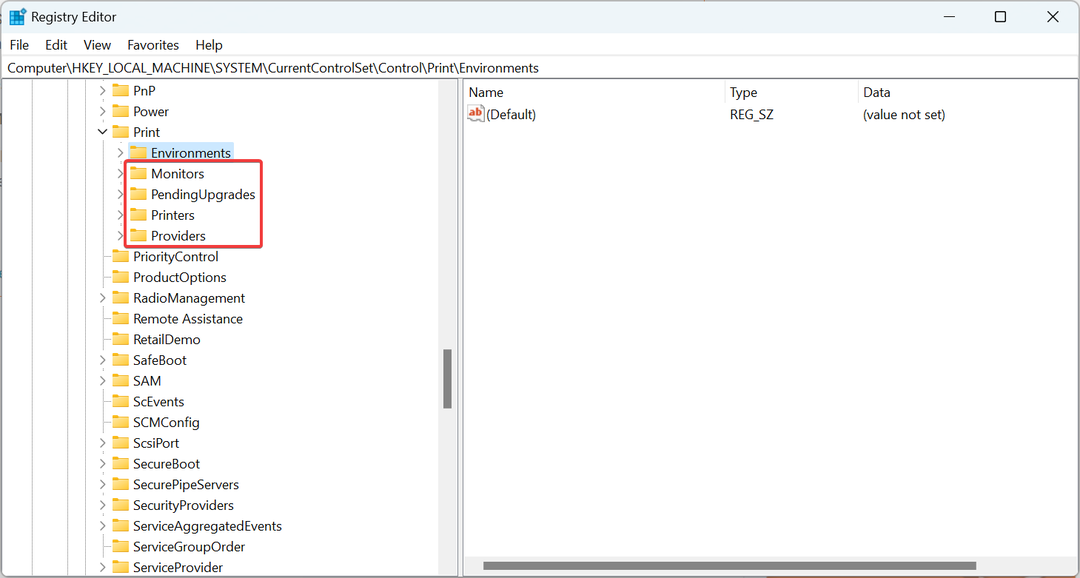
- Bittiğinde, geri dön Hizmetler, sağ tıklayın Yazdırma Biriktiricisive seçin Başlangıç.

Her ihtimalde, almamalısın 0x000003e3 Windows'ta artık ağ yazıcısı hatası. Sorun devam ederse, bir sonraki çözüme geçin.
- 0x00000b11: Windows 10 ve 11'de Bu Hata Nasıl Düzeltilir
- Düzeltme: İşlem 0x00001B Hatasıyla Başarısız Oldu
- Hata 0x80029c4a Nedir ve Nasıl Hızlı Bir Şekilde Düzeltilir
- Düzeltme: Masaüstü, Kullanılamayan Bir Konuma Başvuruyor
5. Güvenlik Duvarında Dosya ve Yazıcı paylaşımına izin ver
- Basmak pencereler + S açmak Aramak, tip Windows Defender Güvenlik Duvarı metin alanına girin ve ilgili sonuca tıklayın.
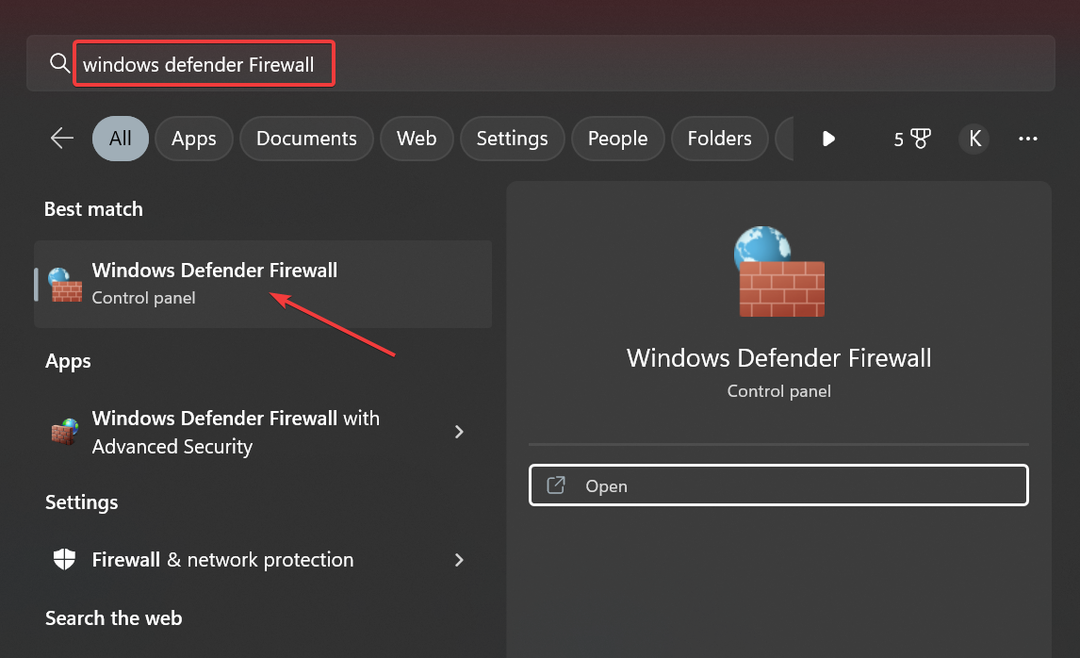
- Tıklamak Windows Defender Güvenlik Duvarı aracılığıyla bir uygulamaya veya özelliğe izin verin soldaki.
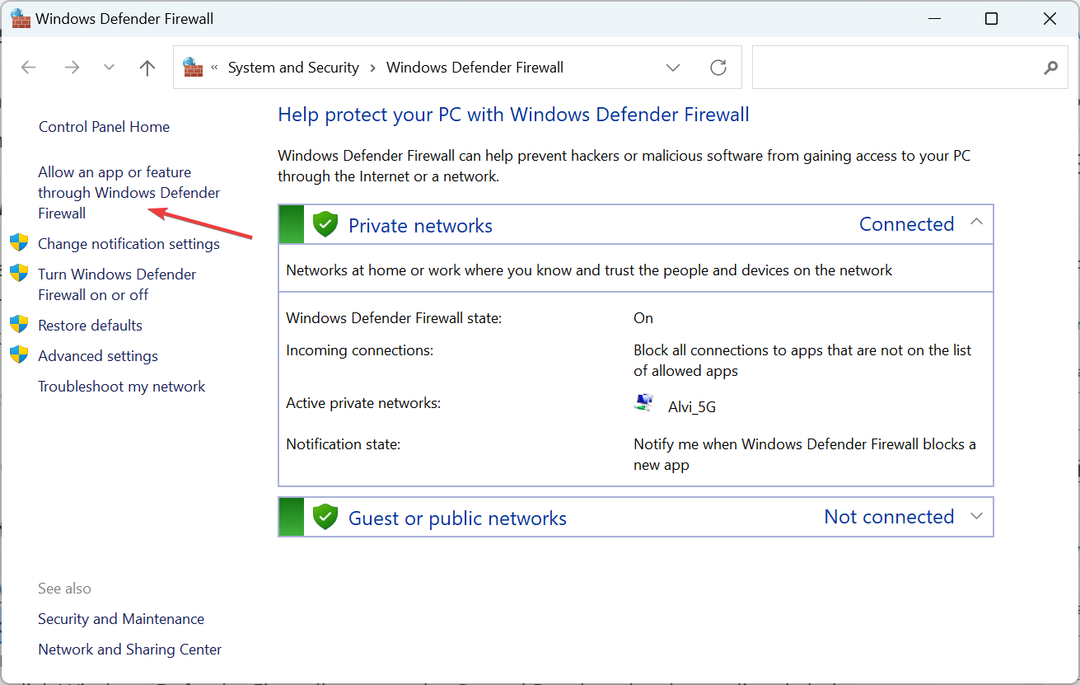
- Şimdi tıklayın Ayarları değiştir.
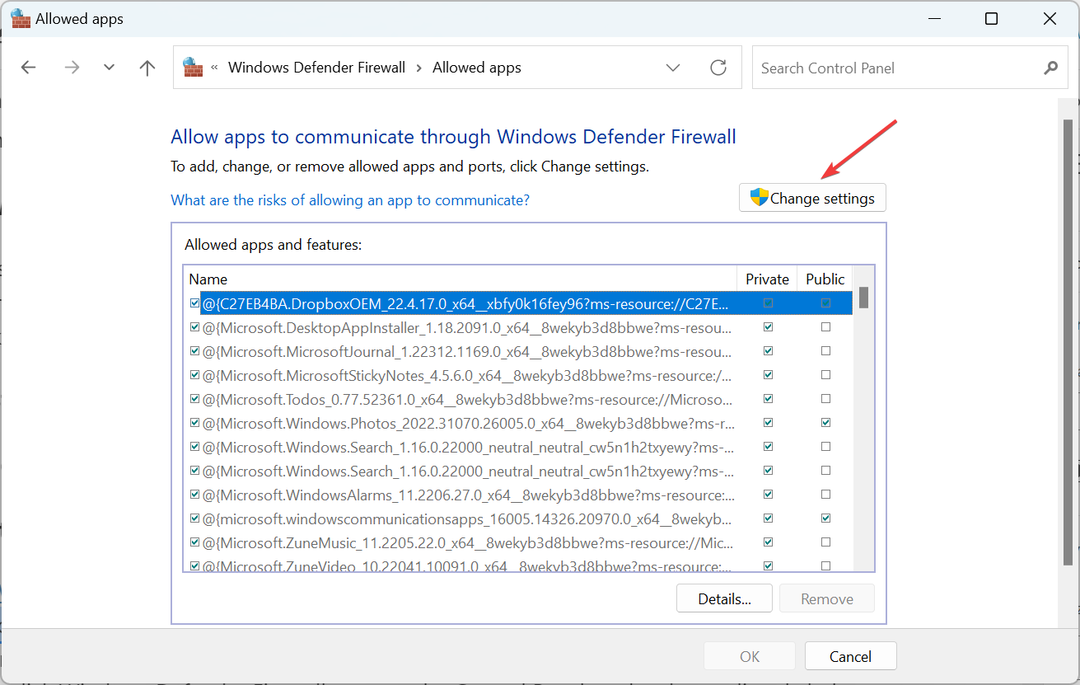
- Her ikisinin de olduğundan emin olun Özel Ve Halk için onay kutuları işaretlendi Dosya ve Yazıcı Paylaşımıve tıklayın TAMAM Değişiklikleri kaydetmek için.
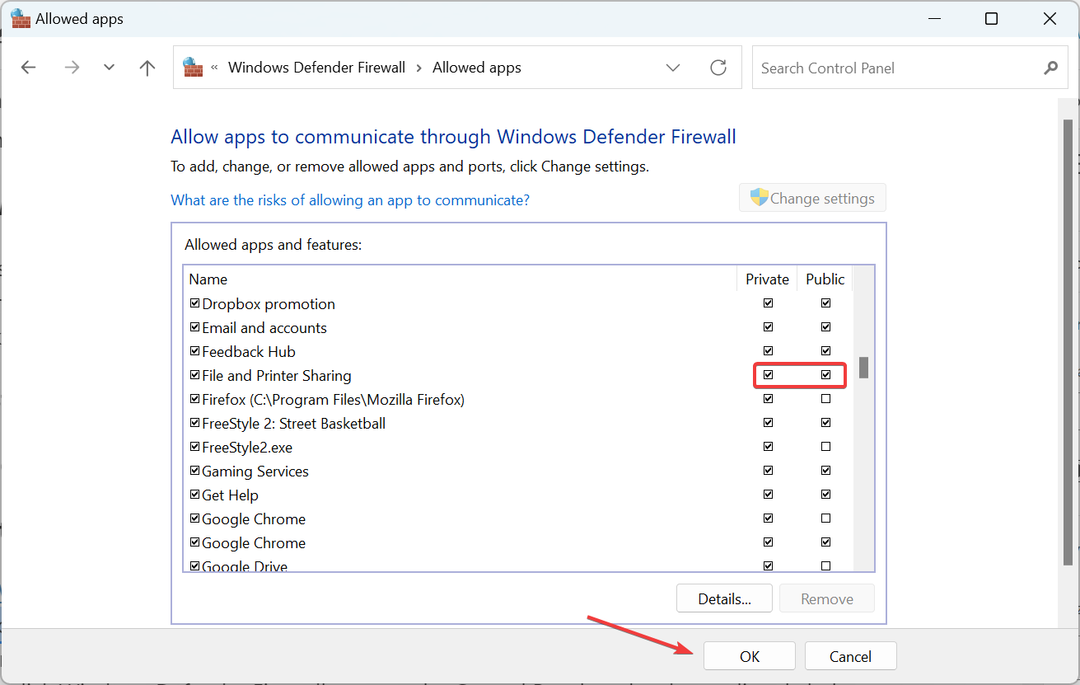
Eğer alıyorsan 0x000003e3 Yazıcıya bağlanılamıyor yerleşik güvenlik duvarı nedeniyle, emin olun Dosya ve Yazıcı Paylaşımı şeyleri düzeltmesine izin verilir.
6. yazıcıyı yeniden yükleyin
Hiçbir şey işe yaramazsa, son seçenek aygıtı kaldırmak ve ardından yazıcıyı manuel olarak ekle geri. Bağlantıda sorunlar yaşanmış olabilir, ancak basit bir yeniden yüklemeyle kolayca düzeltilebilir.
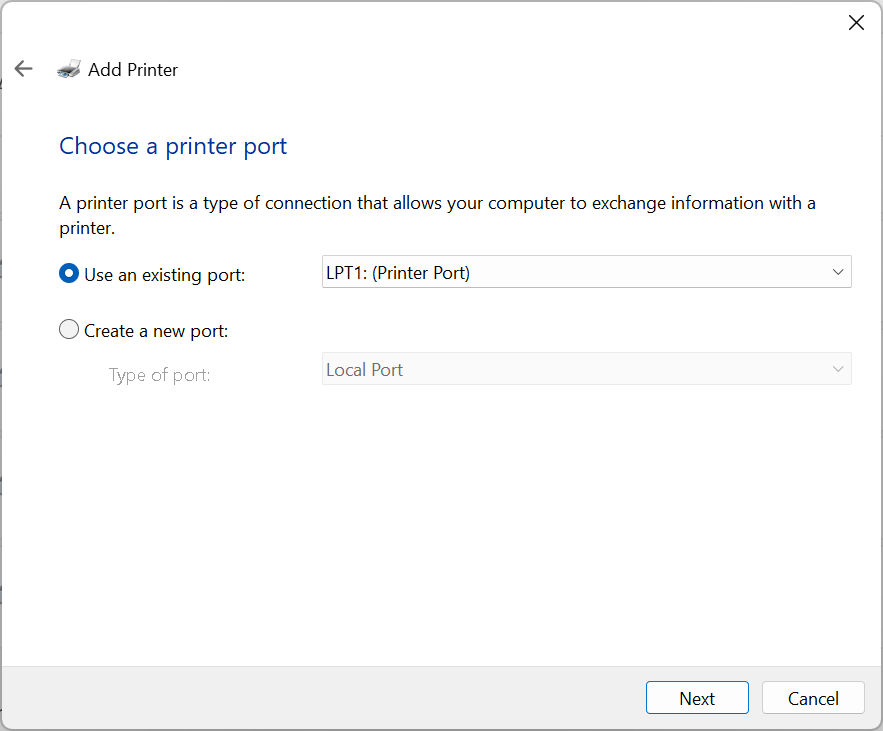
Yazıcıyı yeniden eklerken bir LPT1: (Yazıcı Bağlantı Noktası), PC'de bulunan uygun sürücüleri kurun ve ekrandaki talimatları izleyin. İşlem basittir ve birkaç dakikadan fazla sürmemelidir.
Bu kadar! Burada listelenen çözümlerden biri, sorundan kurtulmanıza yardımcı olmalıydı. İşlem 0x000003e3 hatasıyla başarısız oldu Windows'ta açılır pencere.
Yazıcıları sık kullananlar için, kontrol edin Windows için en iyi Yazıcı Yönetim Yazılımı.
Başka sorularınız varsa veya burada listelenmeyen bir çözümü paylaşmak istiyorsanız, aşağıya bir yorum bırakın.
Hâlâ sorun mu yaşıyorsunuz? Bunları bu araçla düzeltin:
SPONSORLU
Yukarıdaki öneriler sorununuzu çözmediyse, bilgisayarınızda daha derin Windows sorunları olabilir. Öneririz bu PC Onarım aracını indirme (TrustPilot.com'da Harika olarak derecelendirildi) bunları kolayca ele almak için. Kurulumdan sonra, sadece tıklayın Taramayı Başlat düğmesine ve ardından düğmesine basın Hepsini tamir et.


